苹果笔记本重装OSX教程(无需技术,轻松搞定你的苹果电脑)
![]() lee007
2024-02-10 17:32
324
lee007
2024-02-10 17:32
324
在使用苹果笔记本的过程中,难免会遇到系统崩溃、运行缓慢等问题,这时候重新安装操作系统(OSX)就是一个解决办法。本教程将带领大家一步步恢复系统,不仅简单易懂,而且无需任何专业技术。
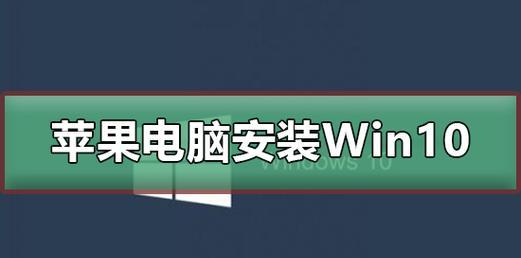
1.前期准备:备份你的数据
在重装系统之前,务必先备份你的重要数据。连接外部存储设备,将个人文件、照片、音乐和其他数据复制到该设备中。
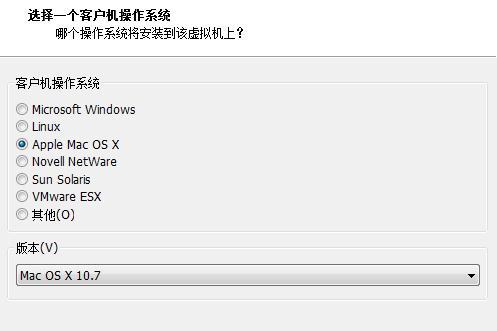
2.下载OSX安装文件
访问苹果官方网站或AppStore,下载适合你设备型号的最新版OSX安装文件。确保你的网络连接稳定,下载过程可能需要一些时间。
3.制作启动盘
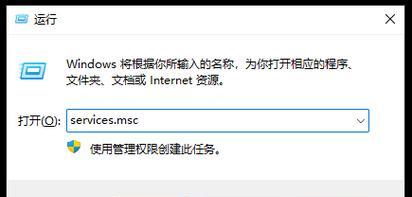
将你的U盘或外置硬盘格式化,确保它是MacOS扩展格式。使用DiskUtility工具制作启动盘,将OSX安装文件写入U盘或外置硬盘。
4.关闭苹果笔记本
确保所有应用程序已关闭,点击苹果菜单并选择“关机”。
5.进入恢复模式
按住电源键,然后立即按住“Command”和“R”键,直到出现苹果图标和进度条。进入恢复模式后,会看到实用工具菜单。
6.格式化Mac硬盘
在实用工具菜单中,选择“磁盘工具”并打开。选中你的Mac硬盘,点击“抹掉”选项,并选择“MacOS扩展格式(日志式)”。点击“抹掉”按钮来格式化你的硬盘。
7.安装OSX
回到实用工具菜单,选择“重新安装OSX”,然后点击“继续”。跟随提示,选择你的Mac硬盘作为安装目标,并点击“安装”开始安装过程。
8.系统安装完成后的设置
安装完成后,会出现欢迎界面。按照指示选择你的语言、地区和网络设置等信息。接着登录你的AppleID,以便访问AppStore和其他服务。
9.还原数据备份
在设置完成后,系统会要求你还原数据备份。连接外部存储设备,按照提示将你的个人文件、照片、音乐等数据还原到你的苹果笔记本上。
10.更新系统和应用程序
通过AppStore更新系统以及之前安装的应用程序。这样可以确保你的系统和软件都是最新的版本,提供更好的用户体验和更好的性能。
11.配置个人偏好设置
进入“系统偏好设置”,根据个人需求配置你的显示、声音、网络和其他系统设置。确保你的苹果笔记本按照你的习惯进行调整。
12.安装必备软件和工具
根据你的使用需求,安装必备的软件和工具。例如,安装一款防病毒软件、浏览器、办公软件、图像编辑器等,以满足你的各种需求。
13.设置自动备份
在“系统偏好设置”中,打开“时间机器”功能,并选择一个外部存储设备作为备份目标。这样可以定期自动备份你的数据,避免数据丢失。
14.定期维护和清理
定期进行系统维护和清理是保持苹果笔记本高效运行的关键。清理垃圾文件、优化存储空间、更新软件、清理内存等操作都可以改善系统性能。
15.享受全新的系统体验
经过以上步骤,你已成功重装OSX并恢复你的数据和设置。现在,你可以享受全新的系统体验,无需担心卡顿和崩溃问题。
通过本教程,你已学会如何重新安装OSX并恢复你的苹果笔记本。无论是系统崩溃还是运行缓慢,这个教程都能帮助你解决问题。记住备份数据、制作启动盘、格式化硬盘等关键步骤,确保成功重装系统。同时,定期进行系统维护和清理,保持苹果笔记本的良好运行状态。
转载请注明来自装机之友,本文标题:《苹果笔记本重装OSX教程(无需技术,轻松搞定你的苹果电脑)》
标签:???????
- 最近发表
-
- 显卡功耗过高对计算机性能和使用体验的影响(显卡功耗过高的原因及解决方法)
- AMDR9270显卡(解析AMDR9270显卡的优势与适用场景)
- 果壳智能手表的功能与特点剖析(一览果壳智能手表的特色功能,解析其性能和优势)
- 以鹿客指纹锁的安全性与便利性(一指留世,安全护家,以鹿客指纹锁的优势与劣势)
- 创维酷开TV(领先技术、丰富内容、超高清画质,创维酷开TV让你畅享智能生活)
- 如何避免iPhone过热
- 探索VotoUmiX2的卓越性能与功能(一部集创新与实力于一身的智能手机)
- 以小宝招商如何助力企业发展(探索以小宝招商的创新策略和成功案例)
- 探究现在入手2DS的优势和劣势(一起来了解2DS游戏机吧!)
- i5-5250U处理器的性能评估与应用分析(探究i5-5250U处理器的优势与适用领域)

